
- •Федеральное агентство по образованию госудаственное образовательное учреждение высшего профессионального образования гту «московский институт стали и сплавов»
- •Статья II.Мокрецова л.О., Чиченева о.Н., Головкина в.Б., Свирин в.В., Дохновская и.В. Графический редактор компас 3d и его интерфейс при выполнении задач по Начертательной геометрии
- •Аннотация
- •Назначение компас 3d v8 Plus
- •Отличительные особенности версии Компас v8 Plus и v8 Plus lt
- •Настройка интерфейса системы
- •Настройка параметров чертежа, 3d модели и сборки.
- •Предварительный просмотр и печать документа
- •Единицы измерения и системы координат
- •Пример создания чертежа детали
- •Вспомогательные построения
- •Привязки
- •Построение видов детали
- •Штриховка
- •Нанесение размеров
- •Заполнение основной надписи
- •Трехмерное (3d) моделирование
- •Основные принципы работы в режиме «Деталь»
- •Построение 3d моделей простых тел
- •Операция выдавливания
- •Операция вращения
- •Кинематическая операция
- •Эскиз-сечение строится в другой плоскости. В Дереве построений выберем плоскость zx, перейдем в Эскиз и создадим на конце спирали окружность.(рис. 29)
- •Операция по сечениям
- •Требования к эскизам операции по сечениям:
- •Сечение тела плоскостью частного положения
- •Построение 3d модели
- •Создание ассоциативных видов модели
- •Переход от 3d модели к чертежу
- •Определение натуральной величины сечения
- •Пересечение поверхностей
- •Построение сферы
- •Построение призмы
- •Изометрия
- •9. Проекционное черчение
- •Создание 3d модели
- •Переход от 3d модели к чертежу
- •Построение необходимых разрезов
- •Диалог настройки слоев в видах .
- •9.2 Особенности выполнения работы в версии lt
- •Лабораторная работа №2. Сечение тела плоскостью
Настройка параметров чертежа, 3d модели и сборки.
По умолчанию настройки системы выполнены под действующие нормы ЕСКД. Рекомендуется устанавливать только параметры формата чертежа и поля 3D моделей. Чтобы восстановить настройки по умолчанию (рис. 2) войдите в меню сервис >> профили >> профиль по умолчанию (default), затем нажмите кнопку применить.
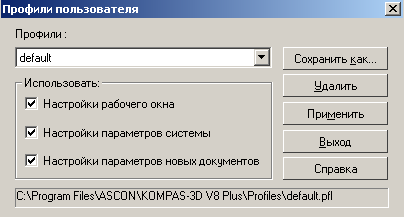
Рис 2. Окно настройки параметров по умолчанию
Прежде чем выбрать тип создаваемого документа (деталь, чертеж….) рекомендуется настроить интерфейс программы. Для этого выберете меню сервис>> параметры. В появившемся окне (рис. 3) вы увидите закладки система и новые документы.
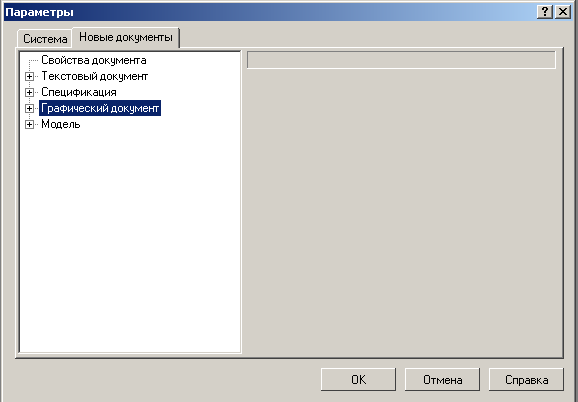
Рис. 3. Окно настройки системы
В закладке новые документы найдите графический документ и раскройте его меню. В появившемся меню вы сможете настроить свойства отображаемых линий, размеров, текста на чертеже.… В нижней части листа найдите параметры первого листа >> формат и установите горизонтальный формат А3 (рис. 4).

Рис 4.Окно настройки формата
Предварительный просмотр и печать документа
В режиме предварительного просмотра документа невозможно его редактирование. После входа в режим предварительного просмотра для печати состав строки Главного меню изменится На экране будет показано условное поле вывода (листы бумаги). На этом поле реалистично отображается та часть документа, которая была видна в окне перед входом в режим предварительного просмотра (рис. 5)
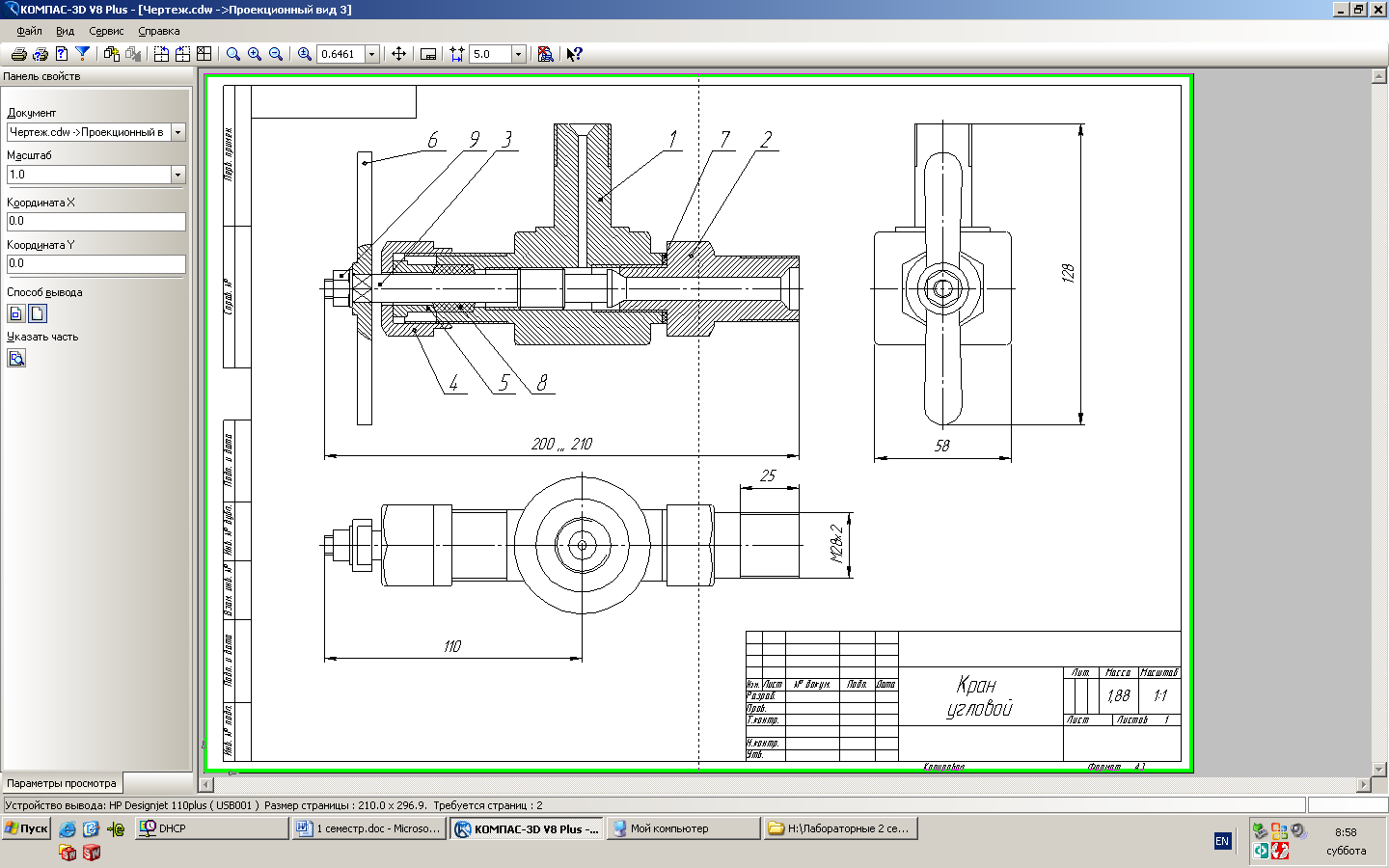
Рис. 5. Окно предварительного просмотра
Слева расположена Панель свойств. Панель свойств содержит элементы управления параметрами текущего документа. В этой панели отображается значение масштаба, с которым текущий документ будет выведен на печать. Имеется возможность изменить масштаб документа, набрав вручную нужное значение. Чтобы поле ввода стало доступным, подведите к нему курсор и щелкните левой кнопкой мыши. Можно также выбрать значение шага из списка.
Чтобы открыть список, щелкните по клавише со стрелкой рядом с полем ввода. С помощью полей Панели свойств можно изменять координаты положения документа. В этих полях отображается значение координат X и Y базовой точки текущего документа (левой нижней точки его габаритного прямоугольника). Здесь можно изменить значение координаты (переместить документ), набрав вручную нужное число.
Чтобы поле ввода стало доступным, подведите к нему курсор и щелкните левой кнопкой мыши. Переключатели группы Способ вывода позволяют выбрать режим печати документа. Чтобы вывести на печать документ целиком, активизируйте переключатель (Вывести текущий документ полностью).
Чтобы вывести на печать область документа, ограниченную прямоугольной рамкой, активизируйте переключатель (Вывести часть текущего документа). Переключатель (Указать часть на Панели свойств) позволяет указать, какую часть текущего документа требуется вывести. После активизации этого переключателя на экране появляется диалог, в котором можно задать размеры прямоугольной области документа, которая будет напечатана. Размер рамки настраивается вручную установкой величины отступа, расположенной в полях левой части диалога.
